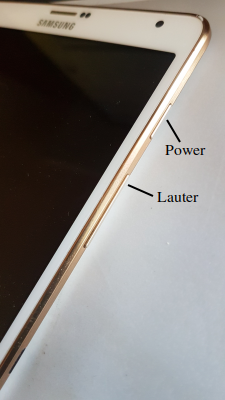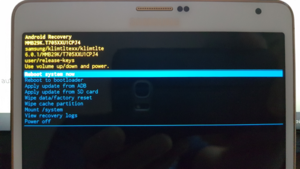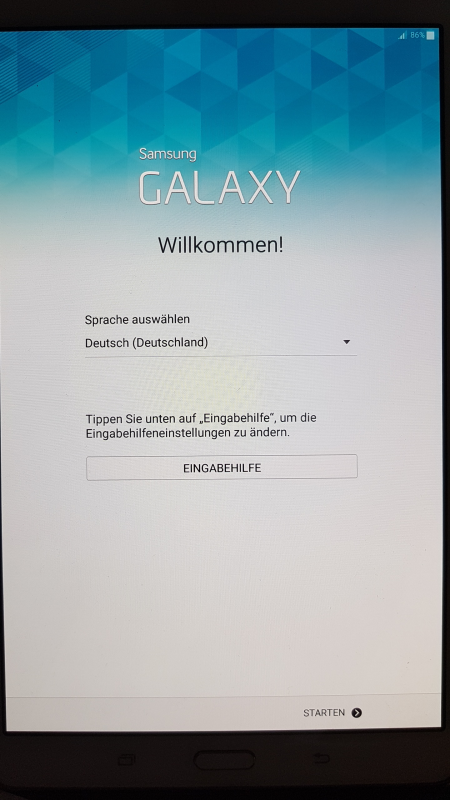Samsung Tablet - Sicherungspasswort vergessen: Unterschied zwischen den Versionen
K |
K (→Werkseinstellungen auswählen) |
||
| Zeile 31: | Zeile 31: | ||
Anschließend bestätigst du deine Auswahl mit Drücken der Power-Taste. | Anschließend bestätigst du deine Auswahl mit Drücken der Power-Taste. | ||
| − | + | Jetzt muss das Tablet durch Aufruf von '''reboot system now''' noch neu starten. | |
| + | |||
| + | [[Datei:Werkzustand.png]] | ||
Version vom 19. September 2019, 11:59 Uhr
Du hast dein Passwort von deinem Samsung Tablet (z.B. Tab S) vergessen und kannst es nun nicht mehr benutzen? Das ist mir auch schon passiert.
In diesem Artikel werden wir dein Tablet wieder auf die Werkseinstellungen zurücksetzen.
Tablet starten
Mit einer speziellen Tastenkombination kannst du dein Tablet so starten, dass du in die System-Oberfläche gelangst, um das Reset auf die Werkseinstellungen auswählen zu können.
Bei ausgeschaltetem Gerät drückst du folgende Tasten gleichzeitig:
Power - Lauter - Home
Drücke diese Kombination ca. 10 Sekunden, bzw. bis in die System-Oberfläche gelangst.
Werkseinstellungen auswählen
Das System-Menü besteht aus folgenden Punkten:
reboot system now apply update from adb apply update from external storage wipe data/factory reset wipe cache partition apply update from cache
Um nun das Reset auf die Werkseinstellungen durchführen zu können, versetzt du den Markierungsbalken mit der Leiser-Taste nach unten auf den Menüpunkt
wipe data/factory reset
Anschließend bestätigst du deine Auswahl mit Drücken der Power-Taste.
Jetzt muss das Tablet durch Aufruf von reboot system now noch neu starten.